XT800用于电脑上网猫方法
电脑通过xt800连接上网

利用XT800当猫让电脑上网的方法
1.下载Moto的驱动并安装;连接是:/series/224924.html(选择USB 驱动)
2.通过USB接口连接XT800到电脑,选择“摩托罗拉手机配套工具模式”(提示:在屏幕的最上端下滑一共有4个选项第三个是内存卡读取第四个是仅充电选择第一个);
3.在PC上网络连接中新建一个,类似于拨号上网的连接,
截图如下:
名称随便你输入
这边电话号码如果使用CDMA卡,电话号码输入“#777”、如果是GSM的卡,电话号码输入“*99#”;
5.用户名和密码留空即可。
完成了以上步骤以后就可以使用XT800作为猫,让自己的电脑无线上网了。
麻烦请下载支持一下,谢谢。
光猫配置教程一步步设置网络连接
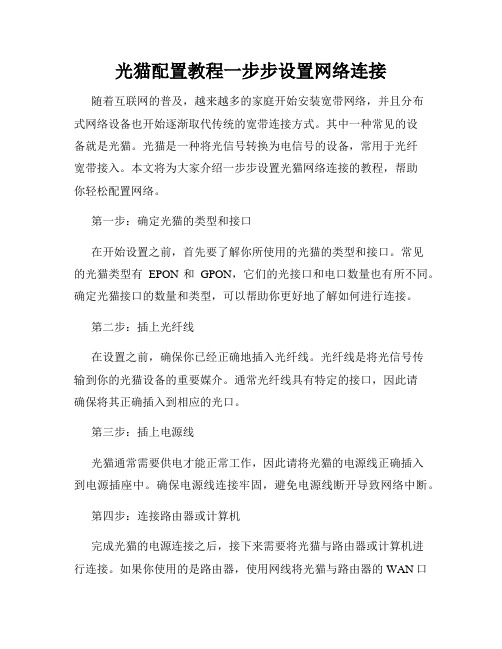
光猫配置教程一步步设置网络连接随着互联网的普及,越来越多的家庭开始安装宽带网络,并且分布式网络设备也开始逐渐取代传统的宽带连接方式。
其中一种常见的设备就是光猫。
光猫是一种将光信号转换为电信号的设备,常用于光纤宽带接入。
本文将为大家介绍一步步设置光猫网络连接的教程,帮助你轻松配置网络。
第一步:确定光猫的类型和接口在开始设置之前,首先要了解你所使用的光猫的类型和接口。
常见的光猫类型有EPON和GPON,它们的光接口和电口数量也有所不同。
确定光猫接口的数量和类型,可以帮助你更好地了解如何进行连接。
第二步:插上光纤线在设置之前,确保你已经正确地插入光纤线。
光纤线是将光信号传输到你的光猫设备的重要媒介。
通常光纤线具有特定的接口,因此请确保将其正确插入到相应的光口。
第三步:插上电源线光猫通常需要供电才能正常工作,因此请将光猫的电源线正确插入到电源插座中。
确保电源线连接牢固,避免电源线断开导致网络中断。
第四步:连接路由器或计算机完成光猫的电源连接之后,接下来需要将光猫与路由器或计算机进行连接。
如果你使用的是路由器,使用网线将光猫与路由器的WAN口相连;如果你使用的是计算机,可以直接使用网线将光猫与计算机相连。
确保连接稳固,避免松动导致网络问题。
第五步:配置网络参数连接完成后,你需要进行网络参数的配置。
一般情况下,光猫会自动获取网络参数,如果没有自动获取,则需要手动配置。
配置的参数包括IP地址、子网掩码、网关地址和DNS服务器等。
许多光猫设备都提供了图形化的配置界面,你可以通过打开浏览器输入默认的网关IP地址,进入设备的管理页面进行配置。
网关IP地址通常可以在光猫的说明书或者设备背面的标签上找到。
在进入管理界面后,按照界面的指引进行网络参数的配置。
一般来说,你只需要根据你的网络服务商提供的信息填写相应的参数即可。
第六步:保存配置并重启设备完成网络参数的配置后,记得保存配置并重启设备。
保存配置的方式通常是点击页面上的"保存"或者"应用"按钮,然后等待设备重启即可。
光猫使用技巧大公开从网络连接到无线设置一网打尽

光猫使用技巧大公开从网络连接到无线设置一网打尽光猫使用技巧大公开:从网络连接到无线设置一网打尽光猫作为现代家庭网络的重要设备,其使用技巧对于网络连接和无线设置起着至关重要的作用。
本文将为大家详细介绍光猫的使用技巧,希望能帮助大家更好地了解和利用光猫。
一、网络连接篇光猫的网络连接是实现家庭宽带网络的第一步,正确连接可以确保网络的稳定和畅通。
以下是网络连接的步骤及注意事项:1. 网线连接:首先,将宽带提供商提供的网线插入光猫的WAN口,确保连接牢固。
然后,将另一端的网线连接至宽带路由器的WAN口。
2. 电源接通:接下来,将光猫的电源线连接至电源插座,并确保电源正常供电。
3. 等待连接:光猫会进行自检和连接网络的过程,此时需要耐心等待片刻。
注意事项:在进行网络连接时,应注意光猫和路由器的放置位置,尽量避免受到电磁干扰和物体阻挡。
二、无线设置篇光猫的无线设置是构建家庭无线网络的必经步骤,正确设置可以提升网络的安全性和使用便利性。
以下是无线设置的步骤及技巧:1. 进入管理界面:通过电脑或手机连接光猫的无线网络,然后在浏览器中输入默认的管理IP地址(通常为192.168.1.1)进入光猫的管理界面。
2. 设置无线名称和密码:在管理界面中找到无线设置选项,在无线名称(SSID)处填写你想要显示的网络名称,在密码(WPA/WPA2密码)处设置密码保护你的无线网络。
3. 加强安全性:除了设置密码外,还可以通过启用MAC地址过滤、关闭无线广播等方法提升无线网络的安全性。
4. 配置无线通道:如果你发现无线网络信号不稳定,可以尝试更改无线通道来避免干扰。
在管理界面中找到无线设置选项,选择信号较弱的通道进行调整。
5. 设置无线信号范围:如果你希望无线信号在一定范围内生效,可以通过设置无线发射功率来调整信号范围。
在管理界面中找到无线设置选项,选择适当的发射功率。
三、常见问题解答1. 为什么光猫上的网络指示灯未亮起?答:可能是由于电源接触不良或网络连接出现问题导致的。
2019年电脑如何连接猫和路由器-推荐word版 (1页)

2019年电脑如何连接猫和路由器-推荐word版
本文部分内容来自网络整理,本司不为其真实性负责,如有异议或侵权请及时联系,本司将立即删除!
== 本文为word格式,下载后可方便编辑和修改! ==
电脑如何连接猫和路由器
对于新手来说,自己家的网络出现问题对于他们来说还是很麻烦的。
那么电脑如何连接猫和路由器呢?下面就让jy135小编来告诉大家吧,欢迎阅读。
1、将宽带连接猫,把猫连接出来的网线连接到路由器的WAN口,把计算机连接到路由器的LAN口,如图所示
2、在电脑上设置ip为192.168.1.2子网:255.255.255.0网
关:192.168.1.1
3、在ie浏览器输入ip192.168.1.1进入官网,输入用户名和密码默认的用户名和密码都是admin
4、设置密码,即可安心上网了。
光猫设置方法

光猫设置方法1.配置电脑网络参数。
右键点击桌面上网上邻居图标,选择属性,然后双击本地连接后按照下图将电脑的IP地址配置为192.168.1.X(X为2-253)网段后点击确定(或者通过点击开始--控制面板--网络连接--双击本地连接)。
2.登陆到设备。
电脑有线连接TL-EP110 V1.0,点击开始--运行,在运行输入框中输入cmd并按回车键,打开命令提示符窗口。
在命令提示符对话框中输入telnet 192.168.1.1并按回车键。
然后输入用户名回车,输入密码再回车。
(默认均为小写admin)。
注意:以telnet的方式进入命令行输入状态后,如果输入指令有误,即使有修改,也无法生效,所以要确保输入指令时不可以出现错误和修改,必须一次性正确无误的输完整个命令。
3.设定认证参数。
登录后,光标会变到ONU#后,然后输入命令auth loid 认证ID后回车即可。
如果运营商除了认证ID外还同时提供了一个密码需要输入设备认证,此时命令为auth loid 认证ID password 密码。
注意:空格以及确保输入指令时不可以出现错误和修改,要一次性一遍正确的输入完成,不可以使用键盘删除键修改,否则无法生效只能重新输入,正确输入后并按下回车键,光标会跳到下一行ONU#前。
4.保存配置。
输入system并按回车键进入系统配置模式,此时光标会变到ONU(SYS)#后面。
接着输入save configuration命令并按回车保存配置即可。
接下来观察TL-EP110 V1.0的PON灯是否变为常亮。
如果常亮,就可以在电脑上点击宽带连接拨号或者设置动、静态IP来上网了。
(电脑上具体采用那种网络接入方式请咨询运营商)TL-EP110其他设置命令的使用,请下载TL-EP110命令行手册参考。
PON产品常见问题1. 问:你们公司是否有光猫产品?答:目前我司已有多款针对运营商光纤接入的PON产品,EPON有TL-EP110、TL-EP140,GPON有TL-GP110(EPON和GPON是无源光纤接入PON技术的两种主流技术,其采用标准及数据格式不一样,因此不可以相互兼容使用,请用户先确认运营商的光纤线路类型)。
无线猫怎么设置wifi

无线猫怎么设置wifi无线猫怎么设置WiFi无线路由器(也称为无线猫)是一种常见的网络设备,它可以通过无线信号连接多台设备到互联网。
设置无线猫的WiFi是使用无线猫的首要任务之一,这样你的设备就能够通过WiFi连接到互联网。
在本文中,我们将提供一步步的指南,介绍如何设置无线猫的WiFi。
第一步:选择一个适当的位置在开始设置无线猫之前,首先应选择一个适当的位置来放置无线猫。
选择一个离电源插座近,并且距离你的主要设备(比如电脑、手机等)距离较近的位置。
这样可以确保无线信号的传输更加稳定和强大。
第二步:连接无线猫和电源将无线猫的电源适配器插入无线猫的电源插孔上,并将适配器插入离无线猫最近的电源插座上。
确保插入紧固,以确保电源正常供应。
第三步:连接无线猫和网络将一端与无线猫的WAN或互联网端口相连的网线插入无线猫的WAN端口上,然后将另一端与你的互联网服务提供商(ISP)提供的调制解调器或网线插座相连。
这将确保无线猫与互联网连接成功。
第四步:连接设备到无线猫打开你的设备(比如电脑、手机等)的WiFi设置,搜索附近的WiFi网络。
你应该能够找到一个与无线猫相关的网络名称(通常是一个默认名称,根据品牌和型号不同而有所差异)。
点击该网络名称,并输入密码连接。
第五步:设置WiFi密码一旦你连接到无线猫的WiFi网络,你将需要设置一个WiFi密码来保护你的网络免受未经授权的访问。
要设置WiFi密码,首先你需要在浏览器中输入无线猫的IP地址(通常是192.168.0.1或192.168.1.1),然后按回车键。
这将打开无线猫的管理界面。
在登录界面上,输入无线猫的用户名和密码(通常是admin和admin,或者是在你购买无线猫时设置的用户名和密码),然后点击登录。
在管理界面上,你可以找到设置WiFi密码的选项。
点击这个选项,并输入你想要设置的新密码。
请确保选择一个安全的密码,包含字母、数字和特殊字符,并且足够长。
第六步:保存设置设置WiFi密码后,不要忘记点击保存设置按钮,以确保你的新密码生效。
光猫连接教程快速入门让你的宽带网络畅快无比

光猫连接教程快速入门让你的宽带网络畅快无比宽带网络在现代生活中扮演着越来越重要的角色。
而要获得一个畅快无比的宽带网络体验,光猫连接就显得至关重要。
本文将为大家介绍光猫连接的快速入门教程,帮助你轻松实现高速网络的畅享。
一、了解光猫光猫是指光纤猫,是用于接收光纤信号并将其转换成为电信号的设备。
它是宽带网络接入设备的重要组成部分,可以将光纤传来的信号转换为家庭内的网线信号,供给我们使用。
二、准备工作在进行光猫连接之前,我们需要做一些准备工作。
首先,确保你已经获得了光猫和相应的光纤接入服务。
其次,准备一根网线以便将光猫与路由器或电脑连接。
最后,确保你已经了解了你的宽带账号和密码,以便在连接过程中使用。
三、光猫连接步骤1. 将光纤线插入光猫:首先,找到光猫的光纤接口,将提供的光纤线插入其中。
确保插入稳固,避免松动。
2. 连接电源:接下来,将光猫连接上电源。
在插入电源之前,检查一下光猫的电源适配器是否与你所在地的电压标准相符。
3. 等待信号灯亮起:插上电源后,观察光猫上的信号灯,通常会有电源指示灯、上行和下行指示灯等。
等待这些指示灯亮起,表示光猫正在正常工作。
4. 连接网线:将一端网线插入光猫的LAN口(有时也称为WAN 口),另一端插入你的路由器或电脑的网口上。
这样你的设备就能够通过光猫接入宽带网络。
四、检查网络连接完成以上连接步骤后,我们需要检查网络连接是否正常。
1. 检查电源:首先要确保光猫和路由器都已经连接上电源,并且电源灯亮起。
2. 检查信号灯:观察光猫和路由器上的信号灯,通常会有连接状态的指示灯。
确保这些指示灯正常亮起,表示网络连接好。
3. 验证宽带账号:使用电脑或手机等设备访问互联网,验证你的宽带账号和密码是否正确,确保可以正常上网。
如果经过以上检查,你的网络连接仍然存在问题,可能是由于其他因素引起的。
这时我们建议你联系你的网络服务提供商或寻求专业技术支持。
五、注意事项在光猫连接过程中,我们还需要注意以下几点事项:1. 避免频繁断电:光猫一般需要一些时间来稳定工作,频繁断电可能导致网络连接不稳定。
[精品]XT800作猫连笔记本电脑直接上3G
![[精品]XT800作猫连笔记本电脑直接上3G](https://img.taocdn.com/s3/m/46e0941a854769eae009581b6bd97f192279bf1b.png)
MOTO XT800作“猫”连笔记本电脑直接上3GMOTO, 笔记本电脑XT800自带modem功能,电脑可以通过XT800直接上电信3G。
这对很多有本本的兄弟来说简直是福音,买个手机无线上网卡都省了。
其实基本上智能机都有这个功能,但用WindowsMobile操作系统的手机和这款用Android系统的手在上网设置方面不一样,下面给大家介绍一下XT800如何设置。
手机通过USB数据线接到电脑上,电脑要认识手机必须安装USB驱动(嘿嘿,废话),标配里面应该有这个驱动,我这里也给大家准备了一个,一样哈!ftp://218.89.175.137/Motorola_usb.rar首先安装XT800驱动,过程很简单,点个下一步自动完成一切。
完成之后电脑会自动识别手机,手机扩展卡以一个驱动器的形式出现,现在你可以往XT800里面拷贝程序、铃音等等,反正只要你扩展卡够大,你需要的任何东西都可以放进去。
安装完驱动再查看电脑设备管理器,你会发现多了MODEM图标。
对,就是那个Motorola USB Modem,这就是我们要的。
下面需要在电脑上配置MODEM拨号上网在桌面网上邻居点右键,选属性,打开网络连接窗口,选择创建一个新的连接点击下一步选择第一个选项“连接到intern et”然后下一步选择第二项“手动设置我的连接”下一步选择第一项,“用拨号调制解调器连接”,下一步这里输入新建这个连接的名称,这个随便自己定,比如叫“MOTO”要求输入拨号的电话号码,这个就不能随便了哈,必须是#777,这个号就是电信3G上网的拨号号码。
这里要输入用户名和密码,两个都是card,切记切记。
点完成就OK了。
这里最好把创建桌面快捷方式选中,放个快捷方式在桌面上方便以后使用。
完成上面的设置后,桌面上会出现拨号的快捷方式。
双击新建的这个拨号连接。
出现拨号面板,直接点拨号,几秒钟之后你就畅游在3G世界里了。
最后多句嘴,用WindowsMobile系统的智能机设置相对简单些,直接在手机上选择internet共享就OK了,不用在电脑上新建连接。
手机远程控制电脑-协通XT800使用手册

广州协之通信息技术有限公司 2012-07-25
协通 XT800 远程控制 Android 版使用手册
目录
产品简介 ................................................................. 3 下载与安装 ............................................................... 3
广州协之通信息技术有限公司版权所有
Page 3 of 12
协通 XT800 远程控制 Android 版使用手册
电脑端(被控端)软件选择 被控端电脑上安装协通 XT800 个人版本或远程助手 下载地址 /download 下载>安装>运行后即可,无需注册和登录。 记录下您的被控端帐号和授权码,建议将授权码修改为固定授权码; 电脑端
设置画面质量/速度
连接远程计算机后,点击控制页面底部设置按钮 需求与使用网络选择最合适的画面显示。
,选择设置画面质量/速度,根据您的
广州协之通信息技术有限公司版权所有
Page 9 of 12
协通 XT800 远程控制 Android 版使用手册
有四种显示模式供您选择 ● 自动选择(默认) ● 高画质(Wifi) ● 优化画质(Wifi) ● 优化速度(EDGE/3G)
XT800 安卓版下载与安装.................................................. 3 官方下载地址 ...................................................... 3 软件市场 .......................................................... 3
华为猫的设置方法

华为猫的设置方法
华为猫是指华为公司生产的网络设备,用于接入互联网。
以下是华为猫的设置方法的一般步骤:
1. 连接设备:首先将华为猫连接到电源并通过网络线缆连接到电信提供的宽带接入设备。
2. 访问管理界面:打开电脑上的浏览器,输入默认的管理界面地址(通常是192.168.1.1或192.168.0.1)并按下回车键。
3. 登录设备:在管理界面的登录页面输入默认的用户名和密码(通常是admin/admin),然后点击登录按钮。
4. 修改密码:登录成功后,建议修改默认密码为一个安全且容易记住的新密码,以确保设备的安全性。
5. 进行基本设置:在管理界面中,可以根据实际需要进行各种基本设置,如网络连接设置、WIFI设置、端口映射设置等。
6. 保存设置:设置完成后,记得点击保存按钮将更改应用到设备上,然后重新启动设备以应用新的设置。
需要注意的是,不同型号的华为猫设备可能会有些许差别,因此具体的设置步骤可能会略有不同。
建议在进行设置前参考对应型号的设备使用手册或咨询电信运营商的技术支持。
[怎么用猫连接路由器怎么设置]电信猫连接路由器设置
![[怎么用猫连接路由器怎么设置]电信猫连接路由器设置](https://img.taocdn.com/s3/m/1efedfcf6e1aff00bed5b9f3f90f76c660374c51.png)
[怎么用猫连接路由器怎么设置]电信猫连接路由器设置用猫连接路由器的方法
用猫连接路由器设置的方法
到网页上的地址栏去输入192、168。
1、1(不管是插网线还是用无线,只要电脑连上了无线路由猫就能进入)。
这时会让输入帐号密码,一般帐号密码都是admin,在路由底部会有
写的。
输入好后按确定,这时就进入了设置界面,点击设置向导,点下一步。
点开启pvc自动搜索,下一步。
如果是宽带就选第一个,其他我这就不说了,下一步。
这时就到我们想要的无线网络wifi了,按下面说的输好,下一步。
这个如果有iptv的就可以勾上,下一步。
这时显示的是你设置的信息,确认无误后,保存。
接着就设置完毕了,可能会让你重启,点重启路由器,等它重启好。
这时连接无线网络会还是没因特网。
再次进入192、168。
1、1,在左边选择网络参数下的WAN口设置。
这时发现最下面的这个ip网关DNS这些都还是0,这个就是网络连
接了,在右边那个连接的按钮,按下。
过几秒,就会有信息了,状态显示已连接。
恭喜你,已经连上因特网了。
现在其他设备也都可以连接无线wifi,比如笔记本,ipad,带wifi 的手机,其他笔记本要连接wifi,在win7电脑右下角的这个按钮(当然没有网时是有个叉叉的),点开。
找到你设置无线网络时写的名字,然后输入密码,点连接。
到此你就可以畅快的使用网络了。
中国电信光猫路由器设置方法
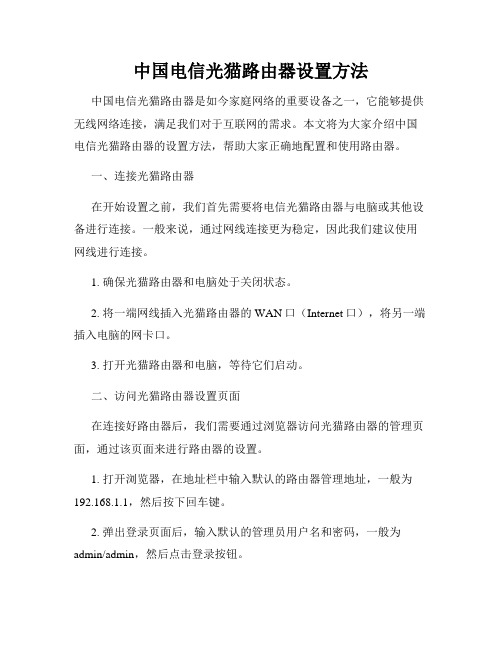
中国电信光猫路由器设置方法中国电信光猫路由器是如今家庭网络的重要设备之一,它能够提供无线网络连接,满足我们对于互联网的需求。
本文将为大家介绍中国电信光猫路由器的设置方法,帮助大家正确地配置和使用路由器。
一、连接光猫路由器在开始设置之前,我们首先需要将电信光猫路由器与电脑或其他设备进行连接。
一般来说,通过网线连接更为稳定,因此我们建议使用网线进行连接。
1. 确保光猫路由器和电脑处于关闭状态。
2. 将一端网线插入光猫路由器的WAN口(Internet口),将另一端插入电脑的网卡口。
3. 打开光猫路由器和电脑,等待它们启动。
二、访问光猫路由器设置页面在连接好路由器后,我们需要通过浏览器访问光猫路由器的管理页面,通过该页面来进行路由器的设置。
1. 打开浏览器,在地址栏中输入默认的路由器管理地址,一般为192.168.1.1,然后按下回车键。
2. 弹出登录页面后,输入默认的管理员用户名和密码,一般为admin/admin,然后点击登录按钮。
三、设置WAN连接类型完成登录后,我们需要设置WAN连接类型,以便路由器可以正常连接到互联网。
1. 进入设置页面后,找到WAN设置或者网络设置选项,点击进入。
2. 在WAN连接类型中,选择PPPoE连接类型,并填写运营商提供的用户名和密码。
3. 点击保存或应用按钮,等待设置保存成功。
四、设置无线网络光猫路由器可以提供无线网络连接,我们可以通过设置来创建或更改无线网络。
1. 进入无线设置选项,我们可以给无线网络设定一个名称(SSID),并选择一个加密方式,如WPA/WPA2-PSK。
2. 填写密码,以确保无线网络的安全性。
3. 点击保存或应用按钮,等待设置生效。
五、其他设置除了上述设置之外,光猫路由器还提供了其他一些常见的设置项,如端口转发、防火墙等。
1. 端口转发:如果我们需要在局域网内搭建服务器或使用特定应用程序,可以进行端口转发设置,以确保网络连接正常。
2. 防火墙设置:路由器提供了基本的防火墙功能,我们可以根据需求进行设置,提高网络的安全性。
光猫使用教程了解光猫与宽带运营商的配合原理

光猫使用教程了解光猫与宽带运营商的配合原理一、引言随着互联网技术的发展,越来越多的家庭开始使用宽带网络。
而光猫作为一种重要的设备,起到了连接用户设备和宽带运营商网络的桥梁作用。
本文将介绍光猫的使用教程,并深入探讨光猫与宽带运营商的配合原理。
二、光猫的基本配置1. 连接步骤首先,将光猫的电源线插入电源插座并打开电源开关。
然后,将光纤接入光猫的光纤端口,将宽带网线插入光猫的LAN口,并连接到用户设备,例如电脑或路由器。
最后,确认所有连接都牢固可靠。
2. IP地址设置打开电脑上的浏览器,输入光猫的默认IP地址,通常是192.168.1.1,然后按回车键进入光猫的管理页面。
在管理页面中,找到IP地址设置选项,并根据运营商提供的要求,将光猫的IP地址进行相应的设置。
3. 宽带账号设置在光猫的管理页面,进入宽带账号设置选项。
根据运营商提供的宽带账号和密码,将其填入相应的输入框中,并保存设置。
这样,光猫就能够使用正确的账号和密码进行拨号,连接到宽带网络。
三、光猫与宽带运营商的配合原理1. 光猫的工作原理光猫是一种光纤传输设备,它将光纤信号转换为电信号,然后通过网线将电信号传输给用户设备。
同时,光猫还负责将用户设备发送的数据转换为光信号,通过光纤传输给宽带运营商的网络。
2. 光猫与宽带运营商的通信当用户设备发送请求时,光猫会将请求通过光纤传输给宽带运营商的服务器。
服务器接收到请求后,进行相应的处理,并将结果通过光纤传输给光猫。
光猫再将结果转换为电信号,并通过网线传输给用户设备。
3. 配置参数的交互在光猫与宽带运营商的通信过程中,需要双方之间进行配置参数的交互。
宽带运营商会根据用户的需求和具体情况,将相应的配置参数发送给光猫,以确保光猫能够正确地连接到宽带网络,并提供稳定的上网服务。
四、光猫使用中的常见问题及解决方法1. 光猫无法上网如果光猫无法上网,首先检查光猫的电源是否正常,光纤和网线连接是否牢固。
如果以上都没有问题,可以尝试重新拨号或重启光猫。
协通XT800怎么用

协通XT800怎么用
协通XT800是协之通公司出品的一款远程控制软件,是原快递通KDT全面升级的新系列,包括个人版、企业版和远程助手版,是一系列可穿透防火墙的远程控制软件,功能强大,操作简单。
快递通(简称KDT)国内最早最受企业欢迎的远程控制软件。
相比于现在时下最受欢迎的远程控制软件——网络人,网络人可以说是协通XT800的加强版,同样功能强大,操作简单,但是功能却在协通XT800的基础上大有改进。
如果你知道了网络人怎么用就等于知道协通XT800怎么用?。
首先我们来介绍一下网络人远程控制软件主要功能特性:
1.快速、便捷的被控端批量部署功能,实现一台控制多台的强大功能
∙绿色的远程支持软件,体积占用电脑资源小、无需安装、无需配置、简单册、使用简单;
∙一台控制端能进行多台的监控
2.协通XT800怎么用?强大的被控端特性,超强的被控端隐藏机制
∙无需Windows管理员权限也能运行,在远程计算机进入屏保、锁定、待机的情况下,也能正常连接;
∙被控端电脑后台隐藏运行,监控无提示,无弹窗;
∙能以Windows服务方式运行,支持远程重启计算机,非常适合应用在远端无人值守的场景;
3.协通XT800怎么用?无缝集成至您的软件或网站中
∙快速拥有自有品牌的专业的远程服务体系;
∙提高客户忠诚度降低运维成本提升产品竞争力;
∙多种集成方式可供选择。
网络人远程控制软件更加方便,安装运行网络人旗舰版, 在被控制电脑上安装被控端程序,并登录注册ID,在控制端登录同一注册ID,被控端自动上线(无须知道对方IP),并以列表形式出现在控制端程序中,选中其中一个或多个被控端即可进行远程控制。
协通XT800怎么用??。
光猫使用教程如何选择合适的宽带套餐

光猫使用教程如何选择合适的宽带套餐宽带网络对于现代人来说已经成为生活中不可或缺的一部分,光猫是连接宽带网络的重要设备。
然而,随着宽带套餐种类的增多,很多人对于如何选择适合自己的宽带套餐感到困惑。
本文将为您介绍光猫的使用教程,并给出一些建议,帮助您选择合适的宽带套餐。
一、光猫的使用教程1. 连接光猫首先,确保光猫的电源线已插入电源插座并通电。
然后,用网线将光猫的LAN口连接到电脑或路由器的WAN口。
2. 设置光猫打开浏览器,输入光猫的IP地址,默认为192.168.1.1,然后按回车键。
在登录界面输入默认用户名和密码,通常为admin/admin,进行登录。
3. 配置光猫在光猫的配置页面中,可以设置相关参数,如WLAN、DHCP、端口映射等,根据需要进行配置。
4. 测试连接配置完成后,可以通过打开浏览器访问网页,检查网络连接是否正常。
如果能够正常访问网页,则说明光猫已经成功连接到宽带网络。
二、选择合适的宽带套餐在选择宽带套餐之前,首先需要明确自己的网络需求以及实际情况。
以下是一些建议,帮助您选择合适的宽带套餐:1. 确定上网需求您需要先确定您的上网需求,包括上网用途、在线内容、上网时间和人数等。
如果您只是轻度上网,如浏览网页、收发电子邮件等,低速宽带套餐可能就能满足您的需求;如果您需要大流量下载、在线游戏等高带宽需求,那么选择高速宽带套餐更为合适。
2. 了解网络运营商不同地区的网络运营商提供的宽带套餐种类和价格可能有所不同。
您可以了解不同运营商在您所在地区的网络覆盖情况、网络质量以及用户评价等,以便做出更加明智的选择。
3. 比较套餐价格和服务内容在选择宽带套餐时,不仅仅要关注价格,还需要比较不同套餐的服务内容。
一些套餐可能提供包括免费路由器、免费机顶盒、免费增值服务等附加福利。
因此,您可以综合考虑价格和服务内容,选择性价比较高的套餐。
4. 留意合约期限和费用在选择宽带套餐时,也要留意合约期限和费用。
电信光猫上网设置的方法
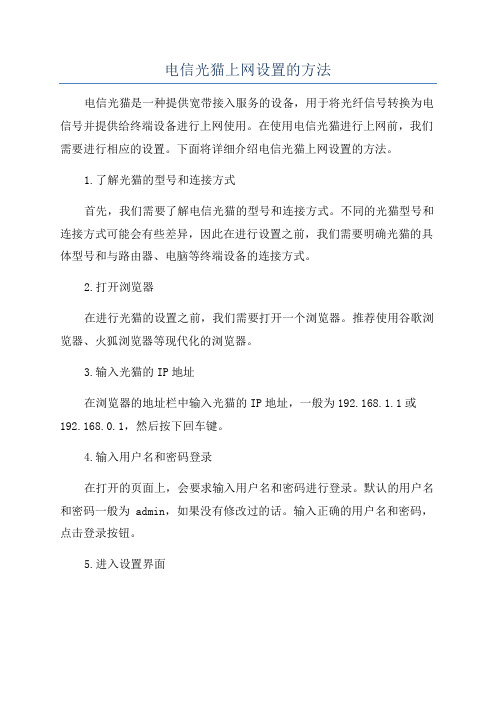
电信光猫上网设置的方法电信光猫是一种提供宽带接入服务的设备,用于将光纤信号转换为电信号并提供给终端设备进行上网使用。
在使用电信光猫进行上网前,我们需要进行相应的设置。
下面将详细介绍电信光猫上网设置的方法。
1.了解光猫的型号和连接方式首先,我们需要了解电信光猫的型号和连接方式。
不同的光猫型号和连接方式可能会有些差异,因此在进行设置之前,我们需要明确光猫的具体型号和与路由器、电脑等终端设备的连接方式。
2.打开浏览器在进行光猫的设置之前,我们需要打开一个浏览器。
推荐使用谷歌浏览器、火狐浏览器等现代化的浏览器。
3.输入光猫的IP地址在浏览器的地址栏中输入光猫的IP地址,一般为192.168.1.1或192.168.0.1,然后按下回车键。
4.输入用户名和密码登录在打开的页面上,会要求输入用户名和密码进行登录。
默认的用户名和密码一般为 admin,如果没有修改过的话。
输入正确的用户名和密码,点击登录按钮。
5.进入设置界面成功登录之后,会进入光猫的设置界面。
不同型号的光猫界面可能会有所不同,但一般会有基本的设置选项,包括网络设置、WLAN设置、安全设置等。
6.进行网络设置7.进行WLAN设置在WLAN设置选项下,我们可以进行无线网络的设置。
可以设置SSID、加密方式、密码等信息。
可以根据自己的需要进行设置。
8.保存设置在进行各项设置之后,一定要点击保存按钮将设置保存下来。
然后可以尝试重新启动光猫,确保设置生效。
9.进行上网测试完成设置后,可以通过电脑或手机进行上网测试,看是否能够正常访问互联网。
总结:。
光猫设置教程轻松实现网络连接

光猫设置教程轻松实现网络连接随着科技的发展,互联网已经成为了人们生活中不可或缺的一部分。
而要实现网络连接,光猫的设置是至关重要的一环。
在本教程中,我们将为您详细介绍如何轻松地进行光猫的设置,以实现快速和稳定的网络连接。
一、准备工作在开始设置光猫之前,确保您已经完成以下准备工作:1. 确认您已经购买了合适的光猫设备,并保证其符合您的网络需求;2. 确认您已经获得了光猫的用户名和密码,这些信息通常由网络服务提供商提供;3. 确认您已经准备好了一根合适的网线。
二、连接光猫1. 将网线的一端插入光猫设备的网口,通常网口的标识为“LAN”或“Internet”;2. 将网线的另一端插入您的电脑或路由器的网口,具体根据您的网络拓扑结构来决定。
三、设置光猫1. 打开您的浏览器,输入光猫的IP地址。
一般情况下,光猫的IP地址为“192.168.1.1”或者“192.168.0.1”,具体可咨询您的网络服务提供商;2. 输入光猫的用户名和密码,点击“登录”或者“确认”按钮进行登录;3. 在登录成功后,您将看到光猫的管理界面;4. 根据您的网络服务商的要求,点击“设置”或者“网络设置”菜单,并按照指示进行设置。
这些设置通常包括网络连接类型(如ADSL、光纤等)、拨号方式(PPPoE、静态IP等)以及相关的网络参数;5. 确认并保存设置后,光猫会自动重启。
四、测试网络连接1. 在完成光猫设置后,您可以尝试打开浏览器,输入一个网址来测试网络连接。
如果成功打开网页,则表示网络连接已经建立成功;2. 如果无法打开网页,您可以尝试重新启动光猫和电脑,并检查连接线路是否正确连接;3. 如果问题仍然存在,您可以联系您的网络服务提供商进行进一步的技术支持。
五、其他注意事项1. 在设置过程中,如果您碰到了错误提示或者操作不当而导致问题的情况,可以尝试重新恢复出厂设置,然后重新进行设置;2. 在设置过程中,一定要确保您输入的参数和设置是正确的,否则可能导致网络连接失败;3. 如果您对光猫的设置不熟悉或者遇到了问题,建议您咨询专业人士或者联系您的网络服务提供商进行帮助。
光猫使用教程快速上手指南

光猫使用教程快速上手指南在如今数字化的时代,光纤网络已经成为了大部分家庭和企业的首选网络连接方式。
光纤网络的高速稳定为用户提供了更好的上网体验。
而光猫作为光纤网络的核心设备,扮演着将光纤信号转化为电信号的重要角色。
本篇文章将为您提供光猫的使用教程,帮助您快速上手。
一、光猫接口介绍1. 光口:连接光纤入户线,注意避免弯曲和损坏光纤。
2. WAN口:连接互联网提供商(ISP)的网络线缆。
3. LAN口:连接路由器或计算机,并提供局域网(LAN)连接。
二、光猫的使用步骤1. 确保光纤网络已经正常接入光口,并插入相应的电源线。
2. 使用网线将WAN口与ISP的网络线缆连接,确保连接牢固。
3. 使用网线将LAN口与路由器或计算机连接,确保连接牢固。
4. 接通光猫的电源,等待光猫自检完成并启动,指示灯亮起。
三、光猫的常见问题与解决方法1. 无法上网:- 检查光纤是否连接到光口并插入正常,确保光纤线路没有损坏。
- 检查WAN口与ISP的网络线缆是否连接正常,确保连接牢固。
- 检查路由器或计算机与光猫的连接是否正常,确保连接牢固。
- 联系您的ISP,确认网络服务是否正常。
2. 光猫指示灯异常:- 光纤指示灯不亮:检查光纤连接是否正常,如不正常可能存在线路故障或者设备故障。
- WAN口或LAN口指示灯不亮:检查相应接口的网线连接是否正常,如不正常可能存在线路故障或者设备故障。
- 其他指示灯异常:参考光猫的说明手册或联系相关技术支持人员进行故障排查。
四、光猫的注意事项1. 安装和调试光猫时,请打开光猫附带的说明手册,按照指引操作。
2. 避免将光猫与其他电器设备放置得过于拥挤,以保证光猫散热良好。
3. 尽量避免操作光猫的设置,除非您对网络配置有一定的了解。
4. 如需更改网络配置或解决故障,建议联系您的ISP或相关技术支持人员进行操作。
五、光猫的维护与保养1. 定期清洁光猫外壳,使用柔软的布擦拭,避免使用化学溶剂或腐蚀性液体。
xt800使用说明

Xt800使用说明
一、主要针对影院网速缓慢情况下使用下面介绍一下使用
方法
首先可以从百度下载/个人版,之后双击直接安装界面如下图
这里只需要把我的账号记住,之后修改一下授权码就可以使用了:也可以进行加密设置如下图
这样就能够确保远程使用时密码变更的问题了
文件传输可以直接拖进去简单的,文件的话进入界面后选择文件传输如下图
选择要传输的文件和对方的盘符或目录点击上传即可
如果感觉画面不合适可以选择控制选项中的画质/速度进行调节如下图(根据自己习惯进行设定)
还有其他的小功能大家可以自己去研究
满天星技术支持:朱玉荣
2011年11月16。
中国电信光猫设置方法

中国电信光猫设置方法
中国电信光猫是一种用于接入光纤网络的设备,它可以将光纤
信号转换为电信号,为用户提供网络接入。
在使用中国电信光猫时,正确的设置方法可以帮助用户更好地连接网络,享受高速稳定的网
络服务。
下面,我们将介绍中国电信光猫的设置方法,希望能对您
有所帮助。
首先,您需要准备好以下材料,中国电信光猫设备、光纤线、
网线、电源适配器等。
第一步,将光纤线插入光猫的光口,然后将网线插入光猫的
LAN口,最后将电源适配器插入光猫的电源接口,接通电源。
第二步,等待光猫的指示灯全部亮起,表示设备已经正常启动。
这个过程可能需要一到两分钟的时间,请耐心等待。
第三步,打开电脑或路由器,通过网线将设备与光猫连接。
在
电脑上打开浏览器,输入光猫的默认IP地址(通常为
192.168.1.1),然后按下回车键。
第四步,输入光猫的默认用户名和密码(通常为
admin/admin),登录光猫的管理界面。
第五步,根据需要,您可以在管理界面中进行各种设置,如WIFI设置、端口映射、安全设置等。
请根据实际需求进行相应的设置。
第六步,设置完成后,记得保存设置并重启光猫,以确保设置能够生效。
通过以上步骤,您就可以成功地完成中国电信光猫的设置。
在设置过程中,如果遇到任何问题,您可以参考光猫的说明书,或者联系中国电信客服寻求帮助。
总的来说,中国电信光猫的设置方法并不复杂,只要按照正确的步骤进行操作,就可以轻松完成设置。
希望本文所介绍的内容对您有所帮助,祝您能够顺利地使用中国电信光猫,享受高速稳定的网络服务。
- 1、下载文档前请自行甄别文档内容的完整性,平台不提供额外的编辑、内容补充、找答案等附加服务。
- 2、"仅部分预览"的文档,不可在线预览部分如存在完整性等问题,可反馈申请退款(可完整预览的文档不适用该条件!)。
- 3、如文档侵犯您的权益,请联系客服反馈,我们会尽快为您处理(人工客服工作时间:9:00-18:30)。
XT800当电脑上网猫方法
第一步先在电脑安装motoPC套件Motorola_End_User_Driver_Installation_4.2.0.MSI(驱动)第二步手机用数据线连接电脑,在USB连接处选择摩托罗拉手机配套工具
第三步在电脑上新建一个拨号方式
右键选择网上邻居点击属性
选择创建一个新的连接
选择下一步
选择连接到internet
选择手动设置我的连接
选择用拨号调制解调器连接
输入ISP名称{XT800}
输入电话号码#777
用户名和密码如果没输入不能3G拨号上网,请输入以下参数
电话号码:#777
用户名:ctnet@
密码:vnet.mobi
【手机端】USB模式选为“摩托罗拉手机配套工具”
在桌面上添加一个连接快捷方式
等待手机连接到电脑自动安装好驱动在桌面上选择XT800 拨号即可。
